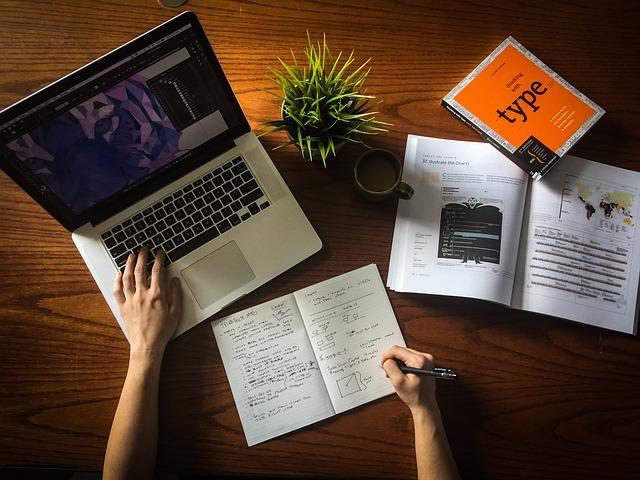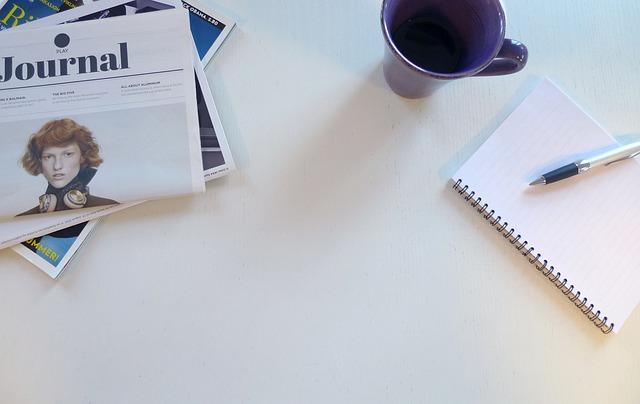一、引言
在计算机操作系统中,环境变量Path是系统用来查找可执行程序的一种机制。正确设置环境变量Path,可以让我们更加方便地运行各种程序。本文将详细解析环境变量Path的概念、作用以及如何在Windows和Linux操作系统中设置Path环境变量。
二、环境变量Path的概念与作用
1.概念环境变量Path是操作系统中的一个环境变量,用于指定系统在执行命令时查找可执行文件的路径。当我们在命令行输入一个命令时,系统会按照Path中指定的路径顺序查找对应的可执行文件。
2.作用设置环境变量Path可以提高工作效率,让我们在任意位置都能运行特定程序。例如,将Python的安装路径添加到Path中,我们就可以在任何位置运行Python程序。
三、Windows系统中环境变量Path的设置
1.打开环境变量设置界面右键点击我的电脑或此电脑,选择属性,然后点击高级系统设置。在系统属性对话框中,点击环境变量按钮。
2.修改Path变量在系统变量区域找到Path变量,点击编辑。如果Path变量不存在,可以点击新建按钮创建一个。
3.添加路径在编辑环境变量对话框中,点击新建,输入需要添加的路径。例如,将Python的安装路径添加到Path中,输入C:\Python39(假设Python安装在C盘根目录下)。
4.确认修改点击确定按钮,返回系统属性对话框。再次点击确定按钮,完成Path变量的修改。
5.使修改生效重启计算机或打开一个新的命令行窗口,输入相关命令,检验Path变量是否设置成功。
四、Linux系统中环境变量Path的设置
1.打开终端在Linux系统中,按下Ctrl+Alt+F2(或F3、F4等)打开一个新的终端。
2.编辑配置文件使用文本编辑器(如vi、vim、nano等)打开环境变量配置文件。以vi为例,输入以下命令
“`
vi~/.bashrc
3.添加路径在配置文件中,找到Path变量的设置行,如下所示
exportPATH=$PATH:
将替换为需要添加的路径,如/usr/local/bin。
4.保存并退出编辑器按下Esc键,然后输入:wq保存并退出。
5.使修改生效在终端中输入以下命令,使环境变量Path的修改立即生效
source~/.bashrc
6.检验修改在终端中输入相关命令,检验Path变量是否设置成功。
五、总结
正确设置环境变量Path,可以让我们更加高效地使用计算机。本文详细介绍了环境变量Path的概念、作用以及在Windows和Linux操作系统中的设置方法。通过掌握这些方法,我们可以轻松管理计算机中的程序路径,提高工作效率。
在设置环境变量Path时,需要注意以下几点
1.谨慎添加路径,避免添加错误的路径导致系统运行异常。
2.在修改Path变量后,及时检验修改是否生效。
3.对于不同版本的操作系统,环境变量Path的设置方法可能略有不同,请根据实际情况进行调整。
4.在设置环境变量Path时,要遵循操作系统和程序的要求,确保路径的正确性。
通过本文的介绍,相信您已经掌握了环境变量Path的设置方法。在实际操作中,遇到问题不要慌张,耐心分析、逐步解决,相信您一定能成功设置环境变量Path。